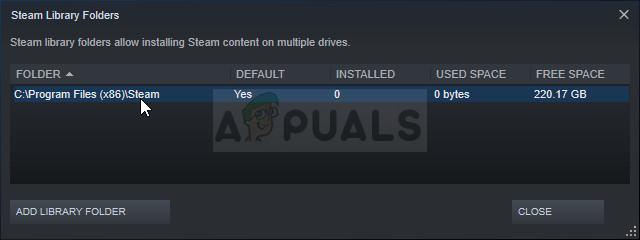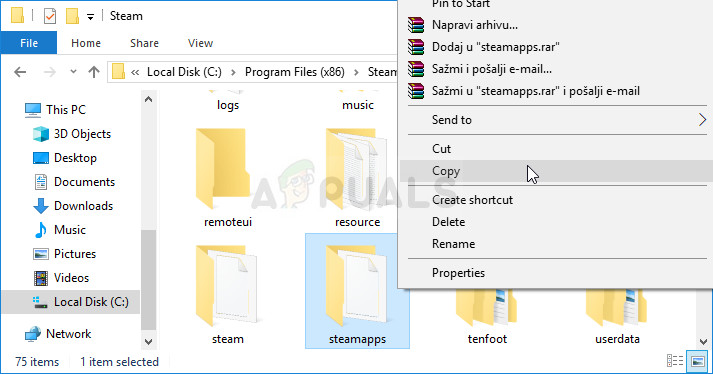এটি এখনও অন্য স্টিম ত্রুটি যা কোনও গেম চালু করার পরে উপস্থিত হয়েছিল তবে এটি লক্ষ্য করা গেছে যে কাউন্টার স্ট্রাইক গ্লোবাল আপত্তিকর বা অনুরূপ ভালভ গেম যেমন সিএস 1.6, টিম ফোর্ট্রেস 2 বা হাফ লাইফ চালু করার পরে ত্রুটিটি প্রায় একচেটিয়াভাবে উপস্থিত হয়েছিল।

ত্রুটিটি ব্যবহারকারীদের গেমটি আরম্ভ করতে বাধা দেয় এবং বিভিন্ন ফিক্সগুলি প্রকাশের শুরু হওয়ার আগে এটি কিছু সময়ের জন্য বেশ কুখ্যাত ছিল। তবুও, আপনি ঠিক করতে পারেন এমন একটিও ফিক্স নেই যা সমস্যাটি অবশ্যই সমাধান করবে এবং কোনও এককটির জন্য নিষ্পত্তির আগে আপনি এগুলি ব্যবহার করে দেখতে পারেন।
ফ্যাটাল ত্রুটির কারণ কী: স্থানীয় বাষ্প ক্লায়েন্ট প্রক্রিয়াটির সাথে সংযোগ স্থাপনে ব্যর্থ হয়েছে?
এই সমস্যার কারণগুলি এত বেশি বৈচিত্র্যময় এবং এগুলি সাধারণত স্টিম সম্পর্কিত স্টেম সম্পর্কিত যেমন গুম বা দুর্নীতিগ্রস্থ খেলা এবং বাষ্প ফাইলগুলির সাথে সম্পর্কিত যা সাধারণত গেমের ফাইলগুলি যাচাই করে, নির্দিষ্ট ক্যাশে ফোল্ডারগুলি মুছে ফেলা বা গেমটি পুনরায় ইনস্টল করে বা গেমটি পুনরায় ইনস্টল করে সমাধান করা যেতে পারে related সম্পূর্ণ বাষ্প ক্লায়েন্ট।
কিছু ক্ষেত্রে, বাষ্প বিটা প্রোগ্রামে না থাকার কারণে সমস্যাটি ঘটে যা সাধারণত স্টিমটি পরবর্তী আপডেটে সমস্যাটি সমাধানের উদ্দেশ্যে বোঝায়।
সমাধান 1: গেম ফাইলগুলির সত্যতা যাচাই করুন
এই সমাধানটির নিবন্ধের শীর্ষে থাকার কারণটি মূলত এটি আপনার কম্পিউটারে করা সহজ এবং এটি ত্রুটিটিকে সহজতম পদ্ধতিতে সমাধান করতে পারে। কিছু খেলোয়াড় নিশ্চিত করেছেন যে, ত্রুটিটি প্রদর্শিত হতে শুরু করার পরে, গেম ফাইলগুলির অখণ্ডতা যাচাই করে নিখোঁজ হওয়া বা দুর্নীতিগ্রস্থ বেশ কয়েকটি ফাইলগুলি খুঁজে পেতে পরিচালিত হয়েছিল এবং সেগুলি পুনরায় ডাউনলোড করা ভাল সমস্যা সমাধানের জন্য গেমটি ঠিক করতে সহায়তা করেছিল।
- ডেস্কটপে তার শর্টকাটটি ডাবল ক্লিক করে বা স্টার্ট মেনুতে অনুসন্ধান শুরু করে স্টার্ট মেনু বোতাম বা অনুসন্ধান (কর্টানা) বোতামটি ক্লিক করার পরে আপনার স্টিম পিসি ক্লায়েন্টটি খুলুন।

- বাষ্প ক্লায়েন্টটি খোলার পরে, উইন্ডোর উপরে অবস্থিত মেনুতে বাষ্প উইন্ডোতে লাইব্রেরি ট্যাবে নেভিগেট করুন এবং তালিকায় সমস্যাযুক্ত গেমের প্রবেশদণ্ডটি সনাক্ত করুন।
- লাইব্রেরিতে গেমের আইকনটিতে ডান-ক্লিক করুন এবং প্রসঙ্গ মেনু থেকে বৈশিষ্ট্য বিকল্পটি চয়ন করুন যা প্রর্পত্তি উইন্ডোতে স্থানীয় ফাইল ট্যাবে নেভিগেট করবে তা নিশ্চিত করে নিন।

- উইন্ডোর নীচে গেম ফাইলগুলির সত্যতা যাচাইকরণ বোতামটি ক্লিক করুন এবং আপনার গেমের ফাইলগুলির জন্য পরীক্ষা শেষ করার প্রক্রিয়াটির জন্য অপেক্ষা করুন। ইউটিলিটির কোনও নিখোঁজ ফাইল ডাউনলোড করা উচিত এবং পরে 'ফ্যাটাল ত্রুটি: স্থানীয় স্টিম ক্লায়েন্ট প্রক্রিয়াটির সাথে সংযোগ স্থাপনে ব্যর্থ' এখনও উপস্থিত রয়েছে কিনা তা দেখতে আপনার সমস্যাযুক্ত গেমটি আবার খোলা উচিত।
সমাধান 2: সম্পূর্ণরূপে স্টিম পুনরায় চালু করুন
এই ত্রুটিটি কখনও কখনও ঘটতে পারে যদি আপনি দুর্ঘটনাক্রমে বাষ্পের দুটি বা ততোধিক ঘটনা খোলেন যা আপনার কম্পিউটারে একাধিক স্টিম.এক্স.সি প্রক্রিয়া শুরু করেছিল। এছাড়াও, অন্যান্য বিভিন্ন স্টিম-সম্পর্কিত পরিষেবা সমস্যার কারণ হতে পারে এবং খেলোয়াড়রা স্টিম সম্পূর্ণরূপে পুনরায় চালু করে কেবল এটি সমাধান করতে সক্ষম হয়েছিল।
- আপনি বাষ্প ক্লিক করে আপনার কম্পিউটারে সম্পূর্ণ স্টিম ক্লায়েন্টটি প্রস্থান করেছেন তা নিশ্চিত করুন >> বাষ্প ক্লায়েন্ট খোলার সাথে উপরের দিকের মেনু থেকে প্রস্থান করুন।

- বাষ্প উইন্ডোটি বন্ধ থাকলে বিকল্প সমাধান হ'ল সিস্টেম ট্রেতে (স্ক্রিনের নীচে বাম অংশ) বাষ্প আইকনটি সন্ধান করা। নোট করুন যে আরও অ্যাপ্লিকেশন দেখতে আপনার উপরের দিকে নির্দেশকারী তীরটি ক্লিক করতে হতে পারে।
- বাষ্প আইকনে ডান ক্লিক করুন এবং প্রসঙ্গ মেনু থেকে প্রদর্শিত হবে যা প্রদর্শিত হবে। এখন আপনাকে টাস্ক ম্যানেজারে বাষ্প সংক্রান্ত সমস্ত প্রক্রিয়া বন্ধ করতে হবে। টাস্ক ম্যানেজার সরঞ্জামটি খুলতে একই সময়ে কীগুলিতে আলতো চাপিয়ে Ctrl + Shift + Esc কী সংমিশ্রণটি ব্যবহার করুন।
- বিকল্পভাবে, আপনি Ctrl + Alt + Del কী সমন্বয়টি ব্যবহার করতে পারেন এবং নীল পর্দা থেকে টাস্ক ম্যানেজার নির্বাচন করতে পারেন যা বেশ কয়েকটি বিকল্পের সাথে উপস্থিত হবে। আপনি এটি স্টার্ট মেনুতেও অনুসন্ধান করতে পারেন।

- টাস্ক ম্যানেজারকে প্রসারিত করতে এবং স্টীম.এক্সে বা গেমওভারলে ইউআই.এক্স.এর মতো কোনও বাষ্প সম্পর্কিত প্রক্রিয়া অনুসন্ধান করতে উইন্ডোর নীচে বাম অংশে আরও বিশদে ক্লিক করুন। এগুলি ঠিক পটভূমি প্রক্রিয়াগুলির মধ্যেই অবস্থিত হওয়া উচিত। এগুলি একে একে নির্বাচন করুন এবং উইন্ডোর নীচের ডান অংশ থেকে শেষ টাস্ক বিকল্পটি চয়ন করুন।
- প্রদর্শিত হতে চলেছে এমন বার্তায় হ্যাঁ ক্লিক করুন যা বিভিন্ন প্রক্রিয়া হত্যার বিষয়ে সতর্ক করা উচিত এবং এটি আপনার কম্পিউটারকে কীভাবে প্রভাবিত করতে পারে তাই নিশ্চিত হয়ে নিন যে আপনি কেবল এটির সাথে চলেছেন।

- আপনার এখন স্টিম ক্লায়েন্টটি স্টার্ট মেনুতে অনুসন্ধান করে বা ডেস্কটপে আইকনটিতে ডাবল-ক্লিক করে পুনরায় খোলা উচিত। গেমটি চালু করার পরে ত্রুটিটি এখনও উপস্থিত রয়েছে কিনা তা পরীক্ষা করে দেখুন।
বিঃদ্রঃ : কিছু ব্যবহারকারী রিপোর্ট করেছেন যে স্টিমটি বন্ধ করে দেওয়ার পরে প্রশাসক হিসাবে খোলার মাধ্যমে সমস্যার সমাধান করা যেতে পারে। আপনি বাষ্প পুরোপুরি বন্ধ করে দিয়ে বাষ্প সম্পর্কিত প্রক্রিয়াগুলি মেরে ফেলার পরে, প্রশাসক হিসাবে বাষ্প চালানোর জন্য নীচের পদক্ষেপগুলি অনুসরণ করার চেষ্টা করুন।
- বাষ্প এক্সিকিউটেবল ফাইলটি সনাক্ত করুন এবং ডেস্কটপ বা স্টার্ট মেনু বা অনুসন্ধান ফলাফল উইন্ডোতে এটির ডান-ক্লিক করে পরিবর্তন করুন এবং প্রসঙ্গ মেনু থেকে বৈশিষ্ট্যগুলি বেছে নিন।
- বৈশিষ্ট্যাবলী উইন্ডোতে সামঞ্জস্যতা ট্যাবে নেভিগেট করুন এবং পরিবর্তনগুলি প্রয়োগ করার আগে অ্যাডমিনিস্ট্রেটর এন্ট্রি হিসাবে এই প্রোগ্রামটি রান করুন এর পাশের বক্সটি চেক করুন।

- নিশ্চিত হয়ে নিন যে আপনি যে কোনও কথোপকথন উপস্থিত হতে পারে যা অ্যাডমিন সুবিধাগুলি সহ পছন্দটি নিশ্চিত করার জন্য আপনাকে অনুরোধ করবে এবং এখন থেকেই প্রশাসনের সুযোগসুবিধিতে স্টিম চালু করা উচিত। তার আইকনটিতে ডাবল-ক্লিক করে বাষ্পটি খুলুন এবং 'চূড়ান্ত ত্রুটি: স্থানীয় বাষ্প ক্লায়েন্ট প্রক্রিয়াটির সাথে সংযোগ স্থাপনে ব্যর্থ' এখনও উপস্থিত রয়েছে কিনা তা দেখার জন্য গেমটি পুনরায় চালু করার চেষ্টা করুন।
সমাধান 3: লগইন এবং স্টিম ক্লায়েন্টের বাইরে
এই পদ্ধতিটি দ্রুতগতির ব্যতিরেকে উপরের মতো একই এবং এটি কেবল বাষ্প ক্লায়েন্ট থেকে লগ আউট এবং এটির পিছনে লগ ইন করার সাথে জড়িত। বাষ্প সম্পূর্ণরূপে পুনঃসূচনা আরও ভাল তবে কখনও কখনও সমস্যাটি আপনার বাষ্প অ্যাকাউন্টের সাথে সম্পর্কিত এবং এটি কেবলমাত্র লগ আউট করেই ঠিক করা যায়।
- আপনি বাষ্প অ্যাকাউন্টটি লগ আউট করেছেন তা নিশ্চিত হয়ে নিন যে আপনি বর্তমানে আপনার কম্পিউটারে সম্পূর্ণরূপে বাষ্পে ক্লিক করেছেন >> স্টিম ক্লায়েন্ট খোলে শীর্ষস্থানীয় মেনু থেকে অ্যাকাউন্টগুলি পরিবর্তন করুন।

- ডায়ালগটি নিশ্চিত করুন যা আপনাকে আপনার অ্যাকাউন্টের শংসাপত্রগুলি পুনরায় প্রবেশ করতে হবে বলে আপনার পছন্দটি নিশ্চিত করতে অনুরোধ করবে।
- প্রদর্শিত হবে লগইন স্ক্রীন থেকে, আপনার সঠিক ব্যবহারকারীর নাম বা ইমেল এবং পাসওয়ার্ড লিখুন এবং স্টীম ক্লায়েন্টটি লোড হওয়ার জন্য অপেক্ষা করুন। সমস্যাযুক্ত গেমটি পুনরায় চালু করার চেষ্টা করুন এবং সমস্যাটি এখনও উপস্থিত রয়েছে কিনা তা পরীক্ষা করে দেখুন।
সমাধান 4: আপনার কম্পিউটার থেকে গেমটি আনইনস্টল করুন
আপনার কম্পিউটারে গেমটি পুনরায় ইনস্টল করা সমস্যাটিকে ঠিক যেমন কিছু নির্দিষ্ট ব্যবহারকারীদের মতো করে তা ঠিক করতে পারে এবং বাষ্পের বাইরে গেম আনইনস্টল ও ইনস্টল করার সময় প্রক্রিয়াটিকে তার চেয়ে সহজতর করে তুলতে আমাদের বাষ্পকে ধন্যবাদ জানাতে হবে। এইভাবে আপনি কেবল গেম ফাইলগুলি পুনরায় ডাউনলোড করতে পারবেন এবং কয়েকটি ক্লিকের পরে স্টিমের সমস্ত কিছুর যত্ন নেওয়া উচিত।
- ডেস্কটপে তার শর্টকাটটি ডাবল ক্লিক করে বা স্টার্ট মেনুতে অনুসন্ধান শুরু করে স্টার্ট মেনু বোতাম বা অনুসন্ধান (কর্টানা) বোতামটি ক্লিক করার পরে আপনার স্টিম পিসি ক্লায়েন্টটি খুলুন।

- বাষ্প ক্লায়েন্টটি খোলার পরে, উইন্ডোর উপরে অবস্থিত মেনুতে বাষ্প উইন্ডোতে লাইব্রেরি ট্যাবে নেভিগেট করুন এবং তালিকায় সমস্যাযুক্ত গেমের প্রবেশদণ্ডটি সনাক্ত করুন।
- লাইব্রেরিতে গেমের আইকনটিতে ডান ক্লিক করুন এবং আনইনস্টল বিকল্পটি নির্বাচন করুন যা প্রসঙ্গ মেনুর নীচে উপস্থিত হবে। আপনার পছন্দটি নিশ্চিত করতে ডায়লগটি নিশ্চিত করুন এবং গেমের ফাইলগুলি মুছতে স্টিমের জন্য কিছুক্ষণ অপেক্ষা করুন।

- গেমটি আনইনস্টল করার পরে, বাষ্প ক্লায়েন্টের লাইব্রেরি ট্যাবে থাকুন, একই গেমের প্রবেশে ডান ক্লিক করুন এবং গেম ইনস্টল করুন বিকল্পটি চয়ন করুন। গেমটি ইনস্টল করতে একটি লাইব্রেরি ফোল্ডার চয়ন করুন এবং এটি আবার ইনস্টল হওয়ার জন্য অপেক্ষা করুন। সমস্যাটি সমাধান হয়েছে কিনা তা পরীক্ষা করে দেখুন।
সমাধান 5: স্টীম রুটে অ্যাপক্যাশী ফোল্ডারটি মুছুন
এই ফোল্ডারটি মোছা স্টিম ক্লায়েন্টের জন্য অ্যাপ্লিকেশন ক্যাশে পুনরায় সেট করবে এবং এটি গেমের ফাইলগুলির ব্যাকআপ জড়িত জড়িত পুরো স্টিম ক্লায়েন্টের পুনরায় ইনস্টল করার চেয়ে দ্রুততর হতে পারে। এই দরকারীটি সবার জন্য নয় তবে এটি কিছু লোকের জন্য কাজ করে এবং তারা সময় বাঁচায় যেহেতু তাদের বাষ্প ক্লায়েন্টকে পুরোপুরি আনইনস্টল করতে হয় নি।
- ফাইল এক্সপ্লোরারে স্টিমের মূল ফোল্ডারে নেভিগেট করুন যা কোনও ফোল্ডারটি খোলার মাধ্যমে এবং বাম পাশের ফলকে এই পিসি বা আমার কম্পিউটারে ক্লিক করে অ্যাক্সেস করা যায়। নিশ্চিত হয়ে নিন যে বাষ্প ক্লায়েন্টটি পুরোপুরি বন্ধ রয়েছে।
- প্রয়োজনীয় ইনস্টলেশন ফোল্ডার সম্পর্কিত বাষ্প ক্লায়েন্টের ইনস্টলেশনের সময় যদি আপনি কোনও পরিবর্তন না করেন তবে এটি আপনার ওএসের উপর নির্ভর করে লোকাল ডিস্ক >> প্রোগ্রাম ফাইল বা প্রোগ্রাম ফাইল (x86) হওয়া উচিত।
- অতিরিক্তভাবে, যদি আপনার ডেস্কটপে বাষ্প ক্লায়েন্টের শর্টকাট থাকে তবে আপনি কেবল এটিতে ডান-ক্লিক করতে পারেন এবং প্রসঙ্গ মেনু থেকে উপস্থিত ফাইল ওপেন অবস্থান বিকল্পটি নির্বাচন করতে পারেন।

- অ্যাপক্যাশ ফোল্ডারটি এই ফোল্ডারে উপলভ্য হওয়া উচিত যাতে আপনি এটিতে ডানদিকের বাটন ক্লিক করেন এবং প্রসঙ্গ মেনু থেকে মুছুন বিকল্পটি চয়ন করুন। যে কোনও ডায়ালগ নিশ্চিত করুন এবং একই ত্রুটি এখনও উপস্থিত রয়েছে কিনা তা দেখতে বাষ্পটি আবার খুলুন
সমাধান 6: বাষ্প বিটা ক্লায়েন্টটি বেছে নিন
বাষ্প বিটা ক্লায়েন্টরা সাধারণত সর্বশেষ আপডেটগুলি রাখে যা এখনও সাধারণের কাছে প্রকাশিত হয়নি। বাষ্প সেটিংসে বাষ্প বিটা অ্যাকাউন্ট সক্ষম করে আপনি সহজেই স্টিমটি পুনরায় চালু করার পরে সর্বশেষ আপডেটগুলি পেতে পারেন এবং নীচের পদক্ষেপগুলি অনুসরণ করেই সবার চেয়ে শীঘ্রই সমস্যাটি সমাধান করতে পারেন।
- ডেস্কটপে শর্টকাটটিতে ডাবল ক্লিক করে বা স্টার্ট মেনুতে এটি অনুসন্ধান করে এবং প্রথম বাষ্পের ফলাফলটিতে ক্লিক করে আপনার স্টিম পিসি অ্যাপ্লিকেশনটি খুলুন।
- ক্লায়েন্টের স্ক্রিনের শীর্ষে মেনুতে বাষ্প বোতামে ক্লিক করুন এবং ড্রপডাউন মেনু থেকে সেটিংস নির্বাচন করুন। সেটিংস উইন্ডোতে অ্যাকাউন্ট ট্যাবে থাকা এবং বিটা অংশীদারি বিভাগের অধীনে পরিবর্তন বোতামটি ক্লিক করুন।

- একটি নতুন উইন্ডো খুলতে হবে সুতরাং 'বিটা অংশগ্রহণ' বিভাগের অধীনে আবার যাচাই করুন এবং ড্রপ-ডাউন মেনু খুলতে ক্লিক করুন। 'বাষ্প বিটা আপডেট' বিকল্পটি চয়ন করুন এবং আপনার করা পরিবর্তনগুলি প্রয়োগ করুন। আপনার বাষ্প ক্লায়েন্টটি পুনরায় চালু করুন এবং গেমটি আবার খোলার চেষ্টা করুন এবং 'চর্বি ত্রুটি: স্থানীয় স্টিম ক্লায়েন্ট প্রক্রিয়াটির সাথে সংযোগ করতে ব্যর্থ হয়েছে' ত্রুটিটি পরীক্ষা করে দেখুন।
সমাধান 7: স্টিমটি পুনরায় ইনস্টল করুন
শেষ অবলম্বন এবং পদ্ধতি ব্যবহারকারীরা প্রায়শই সঞ্চালনের জন্য এতটা আগ্রহী না হন স্টিম ক্লায়েন্ট সম্পূর্ণরূপে পুনরায় ইনস্টল করা। লোকেরা এই পদ্ধতিটি মোটেও সম্পাদন করতে চায় না তার কারণ হ'ল স্টিম আনইনস্টল করা সমস্ত ইনস্টল করা গেমগুলি ডিফল্টরূপে মুছে দেয় এবং প্রচুর গেমস সহ ব্যবহারকারীরা এগুলি পুনরায় ডাউনলোড করতে চিরকালীন সময় নিতে পারে। সে কারণেই আমরা আপনাকে আমাদের নির্দেশাবলী অনুসরণ করতে প্রস্তাব দিই যেখানে আপনাকে একটি গেম পুনরায় ডাউনলোড করতে হবে না এবং সমস্যাটিও সমাধান করা উচিত!
- ডেস্কটপে তার শর্টকাটটি ডাবল ক্লিক করে বা স্টার্ট মেনুতে অনুসন্ধান শুরু করে স্টার্ট মেনু বোতাম বা অনুসন্ধান (কর্টানা) বোতামটি ক্লিক করার পরে আপনার স্টিম পিসি ক্লায়েন্টটি খুলুন।
- বাষ্প ক্লায়েন্ট খোলার পরে, উইন্ডোর উপরের ডান অংশে বাষ্প বোতামটি ক্লিক করুন এবং সেটিংস নির্বাচন করুন। সেটিংস উইন্ডোতে ডাউনলোডগুলি ট্যাবে নেভিগেট করুন এবং স্টিম লাইব্রেরি ফোল্ডারে ক্লিক করুন।
- এখানে আপনার বর্তমানে ব্যবহৃত সমস্ত লাইব্রেরির একটি তালিকা এবং ব্যাকআপ নেওয়ার সময় আপনার ফোল্ডারগুলি সন্ধান করা উচিত। যেহেতু ডিফল্ট ফোল্ডারটি সি >> প্রোগ্রাম ফাইল (x86) >> বাষ্প >> স্টিম্যাপস, সুতরাং এটি কীভাবে ব্যাক আপ করা যায় তা দেখি।
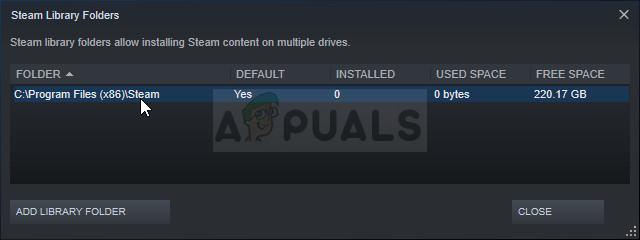
- কোনও ফোল্ডার বা ফাইল এক্সপ্লোরার খুলতে ক্লিক করে এবং ডান ফলকে এই পিসি বা আমার কম্পিউটারে ক্লিক করে উপরের অবস্থানে নেভিগেট করুন। এর পরে, উপরের অবস্থানটি সনাক্ত করুন এবং 'স্টিম্যাপস' ফোল্ডারটি সন্ধান করুন।
- ফোল্ডারে ডান ক্লিক করুন এবং প্রসঙ্গ মেনু থেকে অনুলিপি বিকল্পটি চয়ন করুন যা উপস্থিত হবে। আপনার কম্পিউটারের বাষ্প ফোল্ডারের বাইরে কোনও স্থানে নেভিগেট করুন এবং ডানদিকের বাটনটি নির্বাচন করে ফোল্ডারটি পেস্ট করুন। সেরা অবস্থানটি হ'ল ডেস্কটপ।
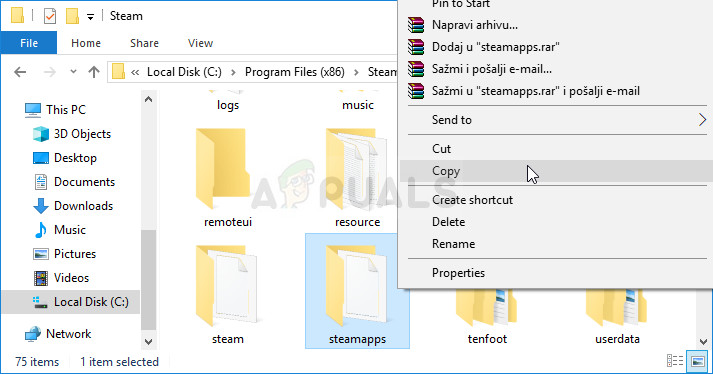
- সমস্ত গ্রন্থাগার ফোল্ডারগুলির জন্য একই প্রক্রিয়াটি পুনরাবৃত্তি করুন। বাষ্প আনইনস্টল করার পরে, আপনি প্রথমবারের মতো ফোল্ডারগুলি আবার স্টিম লাইব্রেরি ফোল্ডার হিসাবে যুক্ত করতে হবে।
আপনি আপনার গেমের ইনস্টলেশনগুলি ব্যাক আপ করার পরে, পরবর্তী পদক্ষেপটি আপনার কম্পিউটার থেকে স্টীম আনইনস্টল করা। এটি সেটিংস অ্যাপ্লিকেশন বা নিয়ন্ত্রণ প্যানেল ব্যবহার করে সহজেই করা যায়।
- প্রথমত, নিশ্চিত হয়ে নিন যে আপনি কোনও প্রশাসকের অ্যাকাউন্ট দিয়ে লগ ইন করেছেন কারণ আপনি অন্য কোনও অ্যাকাউন্টের সুযোগ-সুবিধা ব্যবহার করে প্রোগ্রামগুলি আনইনস্টল করতে সক্ষম হবেন না।
- আপনার কম্পিউটারে থাকা প্রতিটি লাইব্রেরি ফোল্ডারের জন্য আপনি উপরের পদক্ষেপগুলি সম্পাদন করেছেন তা নিশ্চিত করুন এবং তাদের অবস্থানগুলি নোট করুন যাতে স্টিম পুনরায় ইনস্টল হওয়ার পরে আপনি সেগুলি আবার যুক্ত করতে পারেন।
- স্টার্ট মেনুতে ক্লিক করুন এবং এটি অনুসন্ধান করে কন্ট্রোল প্যানেলটি খুলুন। বিকল্প হিসাবে, আপনি যদি উইন্ডোজ 10 ব্যবহার করেন তবে সেটিংস খোলার জন্য আপনি গিয়ার আইকনে ক্লিক করতে পারেন।
- কন্ট্রোল প্যানেলে, নীচের দিকে ডানদিকে কোণায় বিভাগ হিসাবে দেখুন নির্বাচন করুন এবং প্রোগ্রাম বিভাগের অধীনে একটি প্রোগ্রাম আনইনস্টল ক্লিক করুন।

- আপনি যদি সেটিংস অ্যাপ্লিকেশনটি ব্যবহার করে থাকেন, তবে অ্যাপ্লিকেশনগুলিতে ক্লিক করা অবিলম্বে আপনার পিসিতে ইনস্টল হওয়া সমস্ত প্রোগ্রামের একটি তালিকা খুলতে হবে।
- তালিকায় বাষ্পের এন্ট্রিটি সনাক্ত করুন এবং এটিতে একবার ক্লিক করুন। তালিকার উপরের আনইনস্টল বোতামে ক্লিক করুন এবং প্রদর্শিত যে কোনও ডায়ালগ বাক্সটি নিশ্চিত করুন। বাষ্পটি আনইনস্টল করতে এবং পরে আপনার কম্পিউটার পুনরায় চালু করার জন্য অন-স্ক্রীন নির্দেশাবলী অনুসরণ করুন।